Gdy znajdujesz się w witrynie, której dane logowania są zapisane w przeglądarce, przeglądarka automatycznie wypełnia pola nazwy użytkownika i hasła dla Ciebie. Być może zauważyłeś to zachowanie podczas odwiedzania strony internetowej, na której posiadasz konto. Chociaż nazwa użytkownika jest wyraźnie widoczna, hasło jest ukryte za gwiazdkami.
Przeglądarki często nie ujawniają Twoich haseł, w przeciwnym razie osoba siedząca obok Ciebie dowie się, jakie jest hasło. Jeśli jednak upewniłeś się, że nikogo nie ma w pobliżu i chcesz zobaczyć hasło za gwiazdkami, oto kilka sposobów na zrobienie tego w przeglądarce.
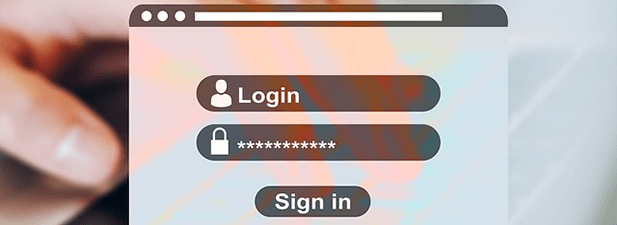
Ujawnianie haseł Za gwiazdkami za pomocą sprawdzania elementu
Czy jesteś początkującym w HTML kodowanie, ekspert w tworzeniu stron internetowych, lub znasz zip o HTML, nadal możesz użyć narzędzia sprawdź element, aby ujawnić swoje hasła.
Narzędzie pomaga ujawnić kod źródłowy wybranych elementów w przeglądarce, dzięki czemu możesz wprowadzić zmiany w kodzie. Wszelkie zmiany w kodzie będą odzwierciedlane na stronie w czasie rzeczywistym.
Dzięki tej funkcji zmiany w czasie rzeczywistym możesz użyć elementu inspekcji, aby dowiedzieć się, co się kryje gwiazdki. Oto jak to zrobić.
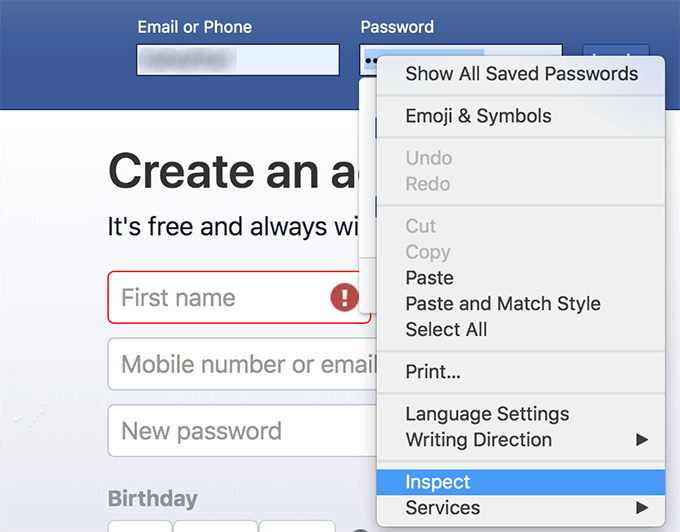
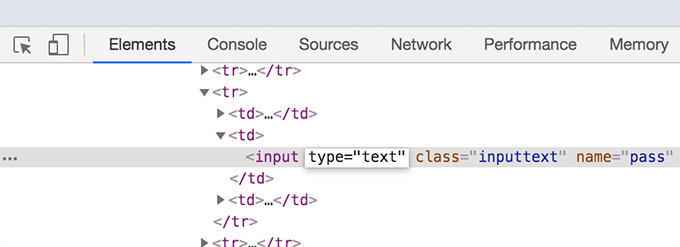
Powinno to działać we wszystkich popularnych przeglądarkach, w tym Chrome i Firefox.
In_content_1 all: [300x250] / dfp: [640x360]->Użyj JavaScript, aby wyświetlić hasła za gwiazdkami
Jeśli nie chcesz wprowadzać zmian w kodzie za każdym razem, gdy chcesz ujawnić hasło, możesz użyj JavaScript, który wykona zadanie za Ciebie jednym kliknięciem.
Chociaż JavaScript do ujawniania haseł może być uruchamiany ręcznie z paska adresu, możesz dodać go do paska zakładek, aby uruchomić go wystarczy jedno kliknięcie .
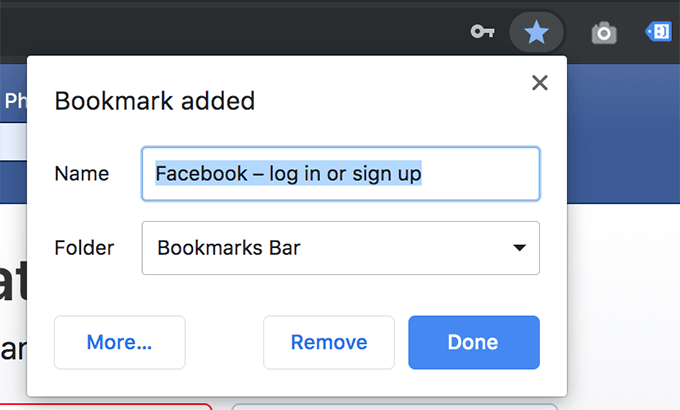
javascript:(function(){var s,F,j,f,i; s = ""; F = document.forms; for(j=0; j<F.length; ++j) { f = F[j]; for (i=0; i<f.length; ++i) { if (f[i].type.toLowerCase() == "password") s += f[i].value + "\n"; } } if (s) alert("Here are your passwords:\n\n" + s); else alert("No passwords were found on the page.");})();
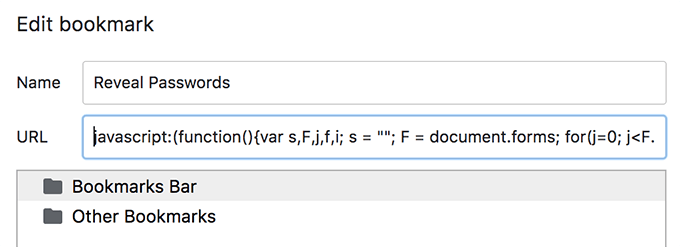
Ponieważ jest to JavaScript, powinien działać we wszystkich przeglądarkach obsługujących Javę.
Używaj rozszerzeń przeglądarki do przeglądania haseł
Istnieją również rozszerzenia umożliwiają przeglądanie haseł za znacznikami w przeglądarce. Są łatwiejsze w użyciu niż jakiekolwiek inne metody i wszystko, co musisz zrobić, to zainstalować je w przeglądarce.
Użytkownicy Chrome mogą użyć rozszerzenia Pokaż hasło do ujawnienia haseł. Użytkownicy Opery mają do dyspozycji rozszerzenie Pokaż hasło. Mozilla Firefox ma rozszerzenie Pokaż / ukryj hasła, aby szybko wyświetlać i ukrywać hasła.
Wyświetl zapisane hasła w Chrome i Firefox
Jak już wiesz, co „ za gwiazdkami są hasła zapisane w przeglądarkach. Jeśli możesz ujawnić te hasła w samej przeglądarce, nie będziesz musiał używać żadnych metod, aby zamienić gwiazdki w hasła.
Oto jak przeglądasz zapisane hasła w Chrome i Firefox:
Uzyskaj dostęp do zapisanych haseł w Chrome
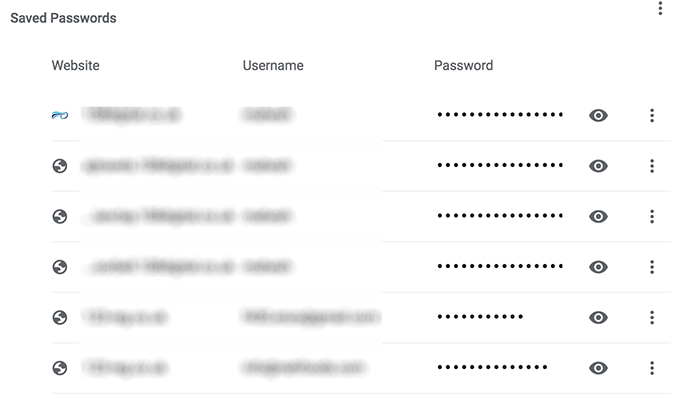
Wyświetl zapisane hasła w przeglądarce Firefox
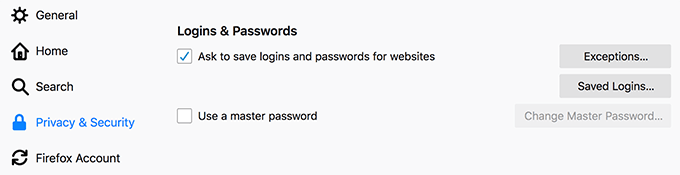
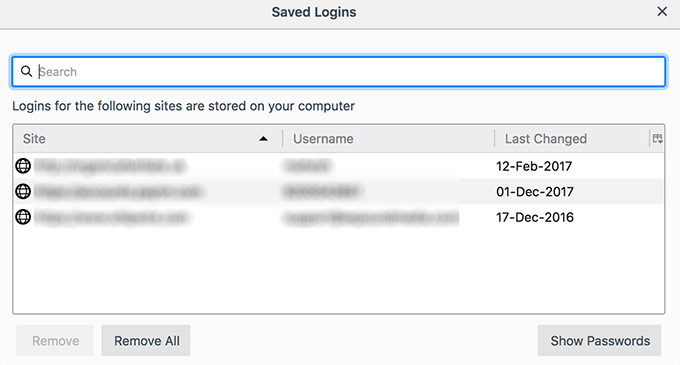
Możesz również usunąć określone lub wszystkie hasła z przeglądarki za pomocą tego panelu.